Διορθώστε το ΣΦΑΛΜΑ ΕΙΣΑΓΩΓΗΣ ΔΕΔΟΜΕΝΩΝ ΠΥΡΗΝΑ (Msis.SYS) στα Windows 11/10
Μετά την εγκατάσταση νέου υλικού ή λογισμικού, εάν έχετε λάβει μήνυμα BSOD ΣΦΑΛΜΑ ΕΙΣΑΓΩΓΗΣ ΔΕΔΟΜΕΝΩΝ ΠΥΡΗΝΑ(KERNEL DATA INPAGE ERROR) στα Windows 11/10 , αυτό πρέπει να κάνετε για να διορθώσετε το πρόβλημα. Μαζί με το μήνυμα σφάλματος μπορεί επίσης να εμφανιστεί ένας κωδικός σφάλματος όπως 0xC000009C , 0x0000007A ή 0xC000016A . Οι τυπικές αιτίες μπορεί να σχετίζονται με τη μνήμη , την καταστροφή του (Memory)αρχείου(File) σελιδοποίησης, το σύστημα αρχείων, τον σκληρό(Hard) δίσκο, την καλωδίωση(Cabling) , τη μόλυνση από ιούς(Virus) , τις κάρτες με λάθος τοποθέτηση, το BIOS , την κακή(Bad) μητρική πλακέτα, το Service Pack που λείπει(Missing Service Pack) . Σε τέτοιες στιγμές, τοΗ μπλε οθόνη(Blue Screen) θα εμφανίσει ένα μήνυμα:
Your PC ran into a problem that couldn’t be handle, and now it needs to restart. You can search for the error online: KERNEL DATA INPAGE ERROR (Msis.SYS)
ΣΦΑΛΜΑ ΕΙΣΑΓΩΓΗΣ ΔΕΔΟΜΕΝΩΝ ΠΥΡΗΝΑ (Msis.SYS)
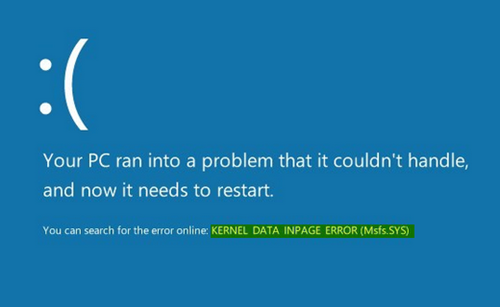
Εάν αναφέρεται ένα όνομα αρχείου – π.χ. Msis.SYS , σημαίνει ότι το πρόγραμμα οδήγησης που περιέχει αυτό το αρχείο παρουσίασε προβλήματα. Τώρα, εάν η επανεκκίνηση του υπολογιστή δεν επιλύσει τώρα αυτό το ζήτημα, μπορείτε να ακολουθήσετε αυτές τις προτάσεις και να δείτε εάν σας βοηθούν να διορθώσετε το πρόβλημα.
1] Χρησιμοποιήστε το Windows Memory Diagnostic
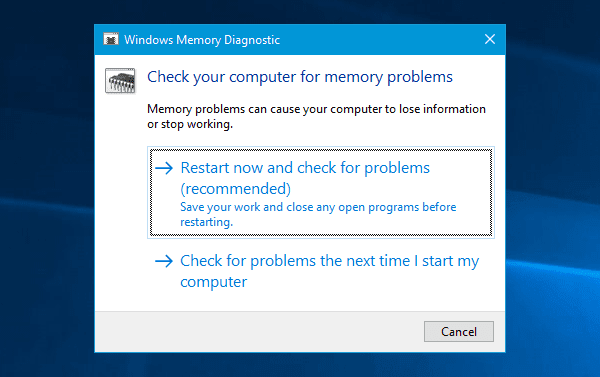
Εάν αρχίσατε να λαμβάνετε αυτό το μήνυμα σφάλματος ξαφνικά, μπορεί να οφείλεται σε ορισμένα εσωτερικά προβλήματα του σκληρού δίσκου ή της μνήμης RAM(RAM) σας . Εκτελέστε το Διαγνωστικό Εργαλείο Μνήμης των Windows(Windows Memory Diagnostic Tool) – θα σας επιτρέψει να εντοπίσετε προβλήματα και να προσπαθήσετε να τα διορθώσετε αυτόματα. Για να ξεκινήσετε αυτό το εργαλείο, αναζητήστε το mdsched.exe, κάντε δεξί κλικ στο αποτέλεσμα αναζήτησης και επιλέξτε Εκτέλεση ως διαχειριστής(Run as administrator) . Αφού ανοίξετε το παράθυρο Διαγνωστικός έλεγχος μνήμης των Windows(Windows Memory Diagnostic) , πρέπει να κάνετε κλικ στο Restart now και να ελέγξετε την(Restart now and check for problems) επιλογή για προβλήματα.
2] Αναζήτηση για καταστροφή σκληρού δίσκου
Ένας κακός τομέας στον σκληρό δίσκο μπορεί να είναι η αιτία αυτού του προβλήματος. Εάν θέλετε να αναζητήσετε πιθανή καταστροφή του σκληρού δίσκου, υπάρχει μια εντολή Chkdsk(Chkdsk command) που μπορεί να σας βοηθήσει. Ανοίξτε τη γραμμή εντολών(Command Prompt) με δικαιώματα διαχειριστή και εισαγάγετε αυτήν την εντολή.
chkdsk /f /r
Το λειτουργικό σύστημα θα εκτελεί το Disk Checking Utility σε ΟΛΟΥΣ(ALL) τους σκληρούς δίσκους και θα διορθώσει και θα επιδιορθώσει τα κατεστραμμένα μπλοκ ή τομείς.
3] Install/UpdateRollback drivers
Εάν η μητρική σας πλακέτα συνοδεύεται από CD/DVD προγράμματος οδήγησης , θα βρείτε όλα τα απαραίτητα προγράμματα οδήγησης που πρέπει να εγκαταστήσετε σε αυτήν. Θα πρέπει να εγκαταστήσετε όλα τα προγράμματα οδήγησης από αυτό το CD. Εάν δεν το έχετε, μπορείτε να χρησιμοποιήσετε ένα καλό λογισμικό ενημέρωσης προγραμμάτων οδήγησης(driver updater software) για λήψη, εγκατάσταση ή ενημέρωση όλων των προγραμμάτων οδήγησης της συσκευής σας. Μπορείτε να χρησιμοποιήσετε το βοηθητικό πρόγραμμα ενημέρωσης προγραμμάτων οδήγησης Intel(Intel Driver Update Utility) ή το AMD Driver AutoDetect .
Εάν αναφέρεται ένα όνομα προγράμματος οδήγησης, επαναφέρετε ή ενημερώστε το συγκεκριμένο πρόγραμμα οδήγησης.
4 ] Αυτόματη(] Automatically) διαχείριση του μεγέθους του αρχείου σελιδοποίησης

Αυτό το μήνυμα σφάλματος μπορεί να εμφανιστεί λόγω ενός κατεστραμμένου τομέα στο αρχείο σελιδοποίησης. Αυτό που πρέπει να κάνετε είναι να ανοίξετε Αυτό το PC, κάντε δεξί κλικ στο διάστημα και επιλέξτε Ιδιότητες(Properties) . Στην αριστερή σας πλευρά, θα πρέπει να λάβετε Προηγμένες ρυθμίσεις συστήματος(Advanced system settings) . Κάντε κλικ σε αυτό, μεταβείτε στην καρτέλα Για προχωρημένους και κάντε κλικ στις (Advanced )Ρυθμίσεις(Settings) στην ετικέτα απόδοσης . (Performance)Μεταβείτε ξανά στην καρτέλα Για προχωρημένους στο παράθυρο (Advanced)Επιλογές απόδοσης(Performance Options) . Τώρα πρέπει να κάνετε κλικ στο κουμπί Αλλαγή(Change ) κάτω από την εικονική μνήμη(Virtual memory) . Τέλος, βεβαιωθείτε ότι είναι επιλεγμένο το πλαίσιο ελέγχου Αυτόματη διαχείριση μεγέθους αρχείου σελιδοποίησης για όλες τις μονάδες δίσκου(Automatically manage paging file size for all drives) και αποθηκεύστε τις ρυθμίσεις σας.
5] Απεγκαταστήστε(Uninstall) το πρόσφατα εγκατεστημένο υλικό/λογισμικό
Εάν έχετε εγκαταστήσει πρόσφατα οποιοδήποτε υλικό, όπως εκτυπωτή/σαρωτή, κάμερα web, εξωτερικό σκληρό δίσκο ή λογισμικό, θα πρέπει να το απεγκαταστήσετε. Μερικές φορές ένα πρόγραμμα οδήγησης συσκευής μπορεί να μην είναι συμβατό με Windows 11/10 και ως εκ τούτου οι χρήστες μπορούν να λαμβάνουν τέτοια μηνύματα σφάλματος στην οθόνη τους. Για να το κάνετε αυτό, ανοίξτε το Devices Manager , αναγνωρίστε το υλικό, κάντε δεξί κλικ πάνω του και επιλέξτε Uninstall .
6] Αντιμετώπιση προβλημάτων σε κατάσταση καθαρής εκκίνησης
Εάν το πρόβλημα παρουσιάζεται λόγω οποιουδήποτε προγράμματος οδήγησης τρίτου κατασκευαστή, θα μπορείτε να το εντοπίσετε εκτελώντας μια καθαρή εκκίνηση(Clean Boot) και, στη συνέχεια, προσδιορίζοντας με μη αυτόματο τρόπο τον παραβάτη. Πρέπει να απενεργοποιήσετε όλες τις υπηρεσίες τρίτων και να επανεκκινήσετε τον υπολογιστή μόνο με τις υπηρεσίες της Microsoft(Microsoft) .
Hope something helps!
Related posts
Διόρθωση c000021A Fatal System Error στα Windows 11/10
Διορθώστε το σφάλμα διακοπής APC_INDEX_MISMATCH στα Windows 11/10
Διορθώστε το σφάλμα Klif.sys Blue Screen στα Windows 11/10
Επιδιόρθωση SYSTEM SERVICE EXCEPTION Blue Screen στα Windows 11/10
Σφάλμα αποτυχίας ελέγχου ασφαλείας πυρήνα στα Windows 11/10
Διόρθωση Μαύρης Οθόνης Θανάτου στα Windows 11/10. Κολλημένο στη μαύρη οθόνη
Διορθώστε το TIMER_OR_DPC_INVALID Blue Screen στα Windows 11/10
Διορθώστε το RDR_FILE_SYSTEM Blue Screen στα Windows 10
Διορθώστε το σφάλμα aksdf.sys Blue Screen of Death στα Windows 11/10
Πού βρίσκεται η θέση του αρχείου καταγραφής BSOD στα Windows 11/10;
Διορθώστε το σφάλμα Ntfs.sys Failed BSOD στα Windows 10
Τι σημαίνει αυτό το Μήνυμα Σφάλματος των Windows;
Διόρθωση σφαλμάτων SYSTEM_SERVICE_EXCEPTION (xxxx.sys) μπλε οθόνης θανάτου
Διορθώστε το Netwtw04.sys Failed Blue Screen στα Windows 11/10
Διορθώστε το πρόβλημα της μαύρης οθόνης με τον κέρσορα στα Windows 11/10
Το καλύτερο δωρεάν λογισμικό Crash Dump Analyzer για Windows 11/10
Διόρθωση FAT FILE SYSTEM (fastfat.sys) Μπλε οθόνη στα Windows 10
Πώς να διορθώσετε το σφάλμα μπλε οθόνης Tcpip.sys σε υπολογιστή με Windows
Διορθώστε το σφάλμα μπλε οθόνης aksfridge.sys στα Windows 10
Διορθώστε το σφάλμα χρόνου εκτέλεσης R6034 στα Windows 11/10
